1.ubuntu镜像源准备(防止下载过慢):
参考博文:http://www.cnblogs.com/top5/archive/2009/10/07/1578815.html
步骤如下:
首先,备份一下ubuntu 12.10 原来的源地址列表文件
sudo cp /etc/apt/sources.list /etc/apt/sources.list.old
然后进行修改 sudo gedit /etc/apt/sources.list
可以在里面添加资源地址,直接覆盖掉原来的。
2.使用apt-get安装
在安装之前建议更新一下软件源
sudo apt-get update
如果python 2.7 没有问题 ,就可以进行下一步了
现在安装用于数值计算和绘图的包以及Sklearn 分别是numpy scipy matplotlib pandas 和 sklearn
apt-get命令如下
sudo apt-get install python-numpy
sudo apt-get install python-scipy
sudo apt-get install python-matplotlib
sudo apt-get install python-pandas
sudo apt-get install python-sklearn
3.也可以使用pip安装
在安装pip 之前 先安装 python-dev
apt-get安装命令
sudo apt-get install python-dev
如果上一条命令不管用,可使用以下命令解决
用aptitude 工具
sudo apt-get install aptitude
sudo aptitude install python-dev
现在安装好 python-dev 就可以安装 python-pip
sudo apt-get install python-pip
在终端中键入pip ,若如下图所示,则安装成功
4.安装结果
现在用pip安装用于数值计算和绘图的包 分别是numpy scipy matplotlib pandas
sudo pip install numpy
sudo pip install scipy
sudo pip install matplotlib
sudo pip install pandas
最后在用pip安装 sklearn
sudo pip install -U scikit-learn
测试下是否全部安装成功,打开python解释器,输入以下命令,若无报错,则就成功。
import numpy as np
import pandas as pd
import matplotlib.pyplot as plt
from sklearn import datasets,linear_model
5.安装tensorflow
(1)下载
https://pypi.python.org/packages/1e/b2/75c1ca60a9b4b97500aee98e81dbfe1d541d46a9d5315ea0723d0f45701d/tensorflow-1.2.0rc1-cp27-cp27mu-manylinux1_x86_64.whl#md5=ad4b55a56b475a7405b6626f9cd7ad32
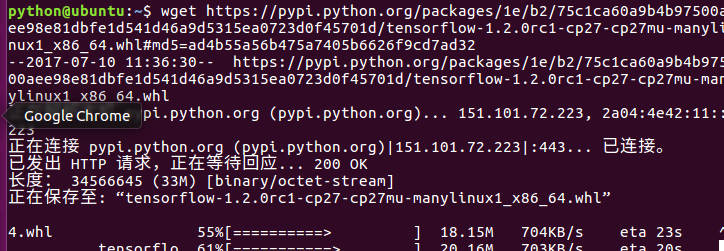
(2)pip安装
cd 到whl文件目录所在的文件夹下
pip install tensorflow-1.2.0rc1-cp27-cp27mu-manylinux1_x86_64.whl

成功安装:

测试安装是否成功:

6.安装jupyter notebook,用于显示
sudo python2 -m pip install ipykernel sudo python2 -m ipykernel install sudo apt-get install build-essential sudo pip install jupyter
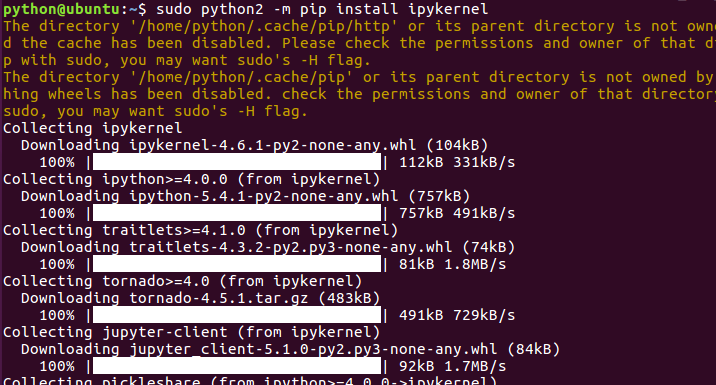
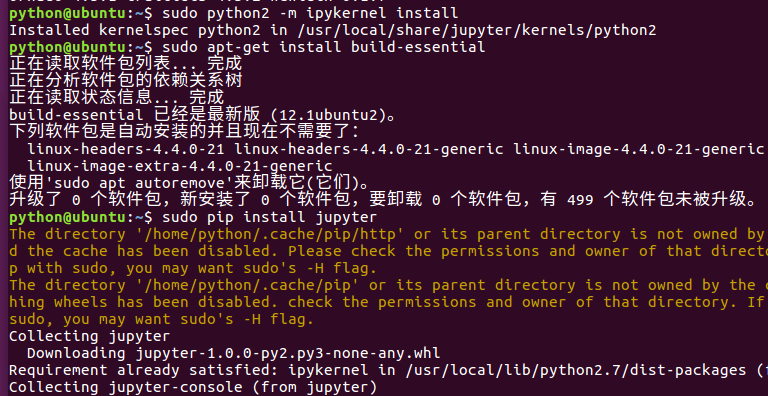
#在指定文件夹下启动jupyter notebook,相应文件会在此文件夹下显示
python@ubuntu:~$ mkdir tf-notebooks python@ubuntu:~$ cd tf-notebooks/ python@ubuntu:~/tf-notebooks$ jupyter notebook

7.浏览器打开
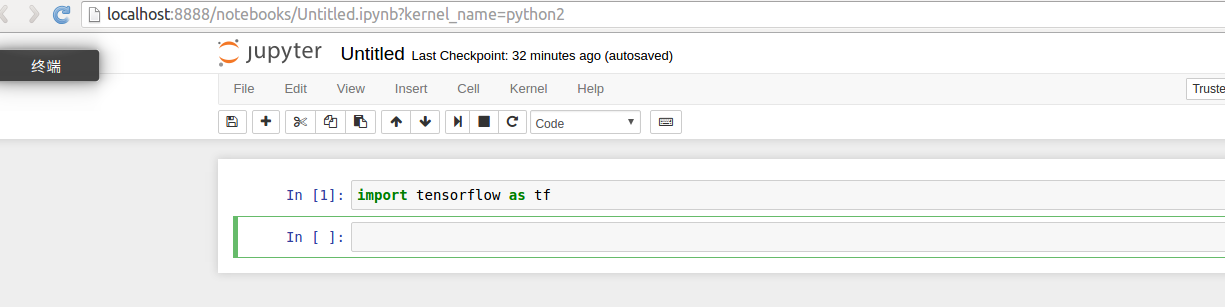
更新最新版本的scikitlearn

查看sklearn版本
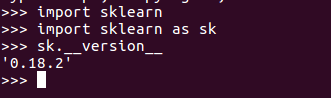
安装Keras
(1)安装运算加速库
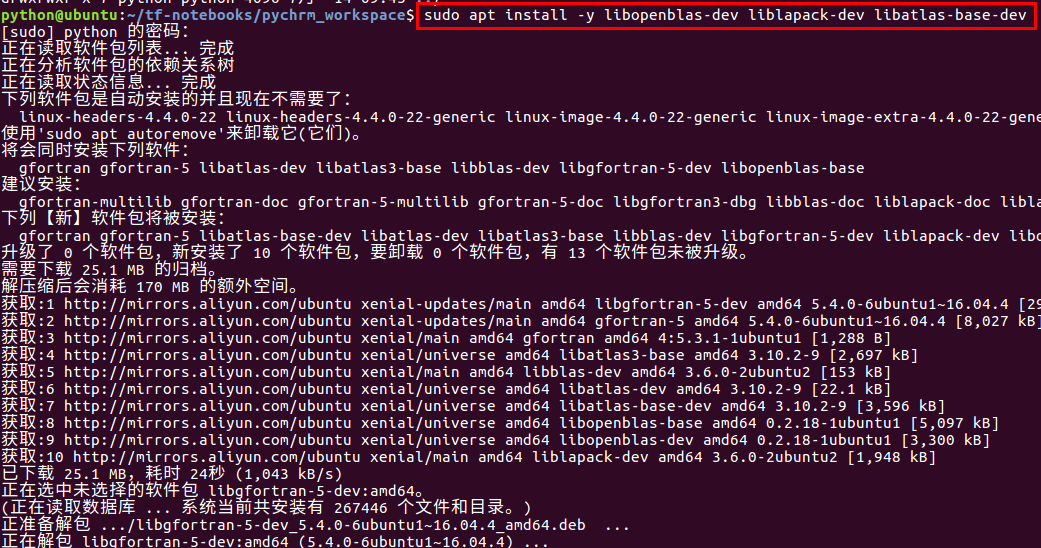
(2)pip安装keras
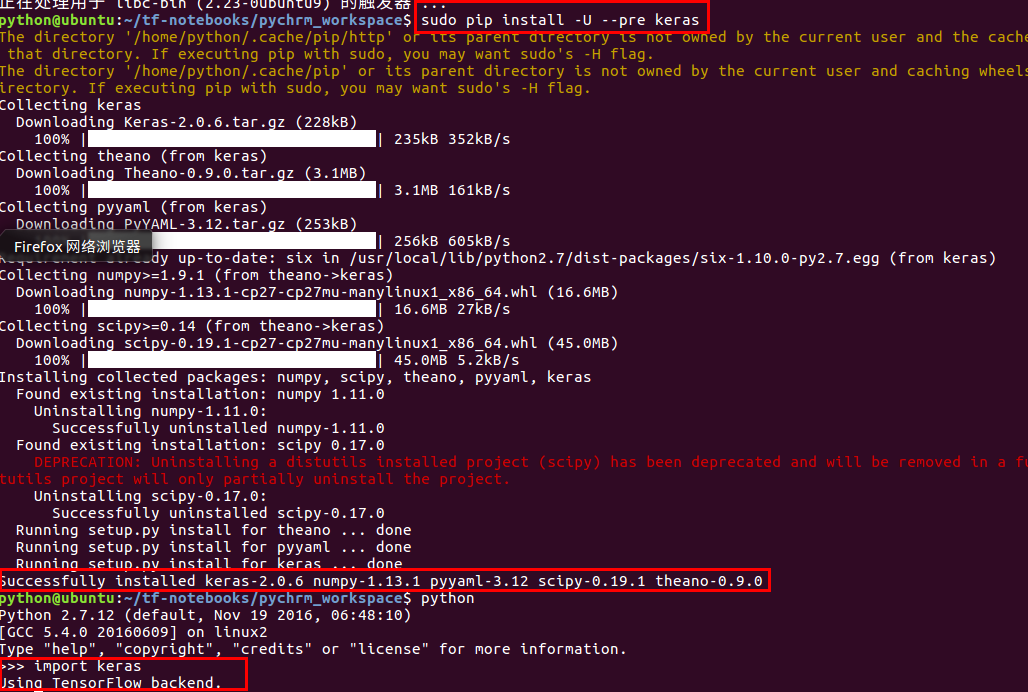
#远程访问jupyter
Jupyter Notebook很好用,但是直接远程在服务器上用体验当然不如本地计算机好,那么如何远程访问呢?
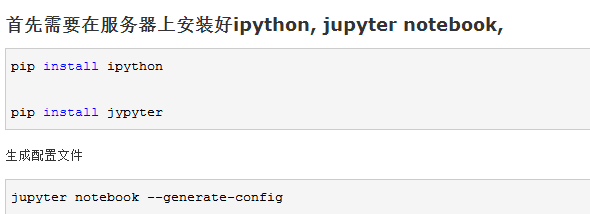
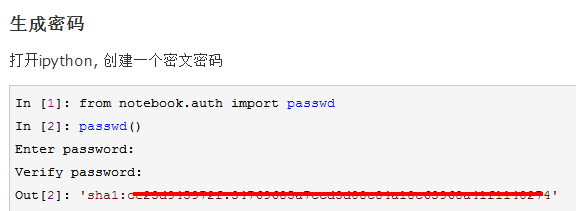
<< vim ~/.jupyter/jupyter_notebook_config.py
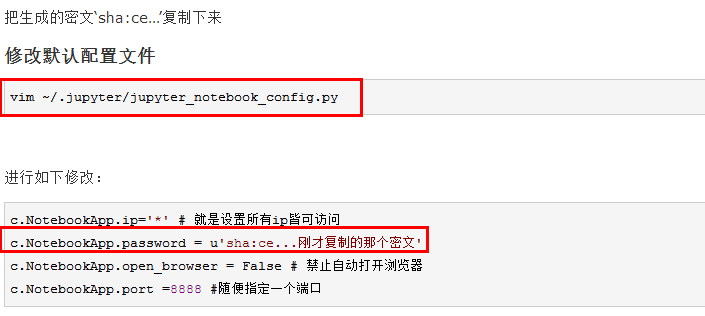

<< jupyter notebook
此时应该可以直接从本地浏览器直接访问http://address_of_remote:8888就可以看到jupyter的登陆界面。
address_of_remote为ip地址

